AzPainter2を使おう〜HOMEへ > AzPainter2レストラン > 青かびチーズ文字
青かびチーズ文字
青かびチーズのテクスチャを立体文字化した、ユニークな食べ物ロゴです。

青かびの平面画像を作る
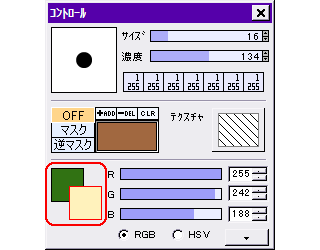
描画色を明るいクリーム色、背景色を青かびのような暗い緑〜青にします。
世界三大青かびチーズと言われているロックフォール、ゴルゴンゾーラ、スティルトンのうち、前二者のチーズ部分はほとんど「白」ですが、あまり白いと後で立体文字にする時、うまく陰影が出ません。
なので描画色は、実際より少し黄色っぽくしておきます。
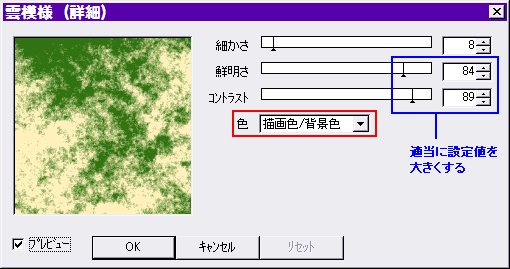
「フィルタ」⇒「雲模様」⇒「描画(詳細)」をクリックします。
「鮮明さ」と「コントラスト」の数値を適当に大きくし、色を「描画色/背景色」にしてOKします。
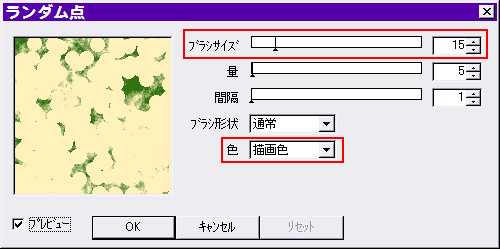
「フィルタ」⇒「描画」⇒「ランダム点」をクリックします。
ブラシサイズを15くらい、色を描画色にしてOKします。
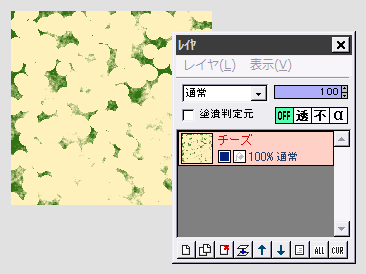
ここまでで、左図のようになっていることと思います。
緑に残っている部分が、青かびになります。
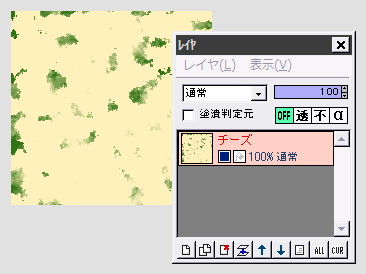
「フィルタ」⇒ 「拡散」を、範囲8くらいで実行します。
さらに「フィルタ」⇒「メディアン」を、初期設定のまま実行します。
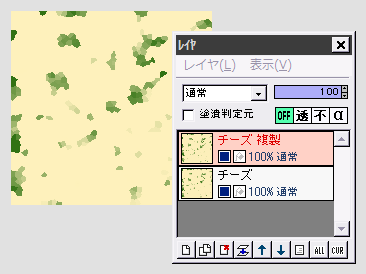
このチーズレイヤを複製します。
複製レイヤに対し「フィルタ」⇒「ピクセレート」⇒「水晶」を、初期設定のまま実行します。
チーズのデコボコを作る
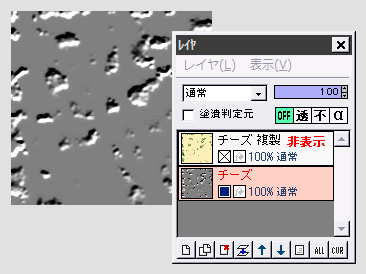
下のチーズレイヤを選択します。
(上の複製レイヤは、邪魔なら一旦非表示にしておきます)
「フィルタ」⇒「ぼかし」⇒「ガウスぼかし」を初期設定のまま、さらに「フィルタ」⇒「エンボス」を強さ2で実行します。
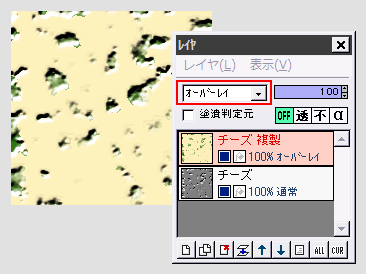
上のチーズ複製レイヤを選択し(非表示にしていたら表示させて)、合成モードを「オーバーレイ」にします。
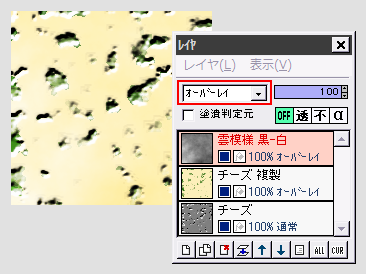
レイヤを追加して一番上に置き、ここに「フィルタ」⇒「雲模様」⇒「描画(黒-白)」を実行します。
雲模様レイヤの合成モードを「オーバーレイ」にすると、チーズの表面に自然な色ムラができます。
これで青かびチーズのテクスチャができました。
「レイヤ」⇒「表示レイヤを全て結合(背景白)」して、一枚のレイヤにまとめておきましょう。
立体文字にする

このチーズレイヤをテクスチャとして、エンボスで立体文字の作り方で立体化します。
← モノクロ状態の「立体文字の素」まで作り、チーズレイヤの下に置いた状態です。
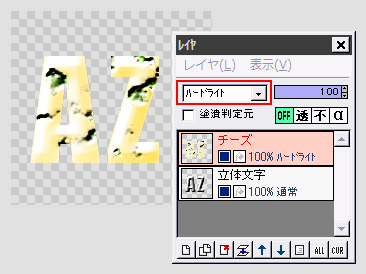
上のチーズレイヤを選択し、「フィルタ」⇒「アルファ操作」⇒「他のレイヤと操作」をクリックします。
操作に「対象レイヤの値をコピー」を選んでOKすると、テクスチャが文字の形に切り抜かれます。
チーズレイヤの合成モードを「ハードライト」にして、文字に立体的な陰影を反映させましょう。
★好みで他の合成モードも使えます。

適当な背景をつけて、出来上がりです。
ワインが欲しいですね ───
| エンボスで立体文字 | エメンタールチーズ文字 | テクスチャを文字の形に切り抜く |